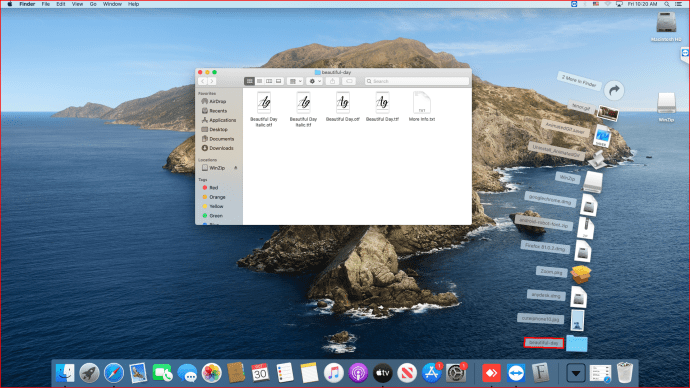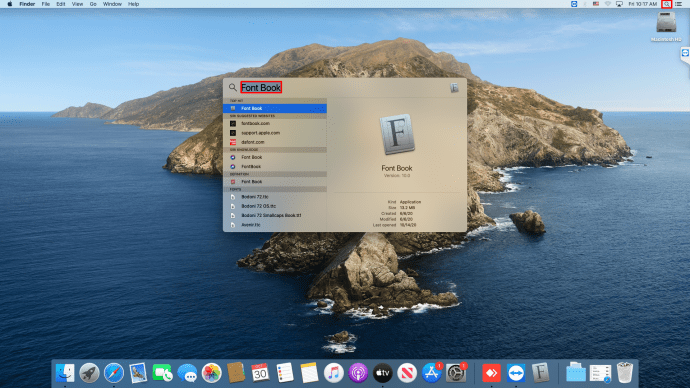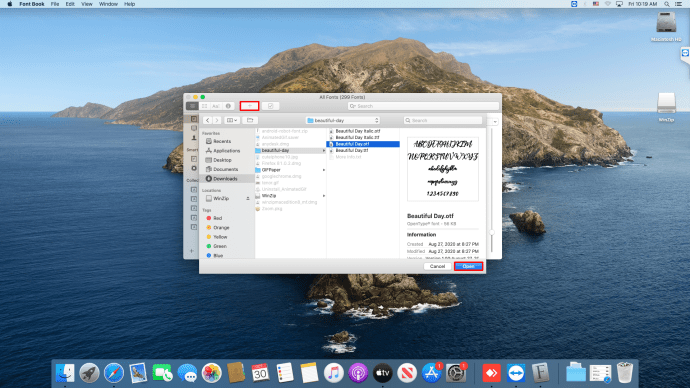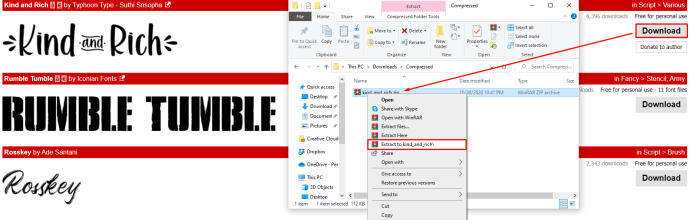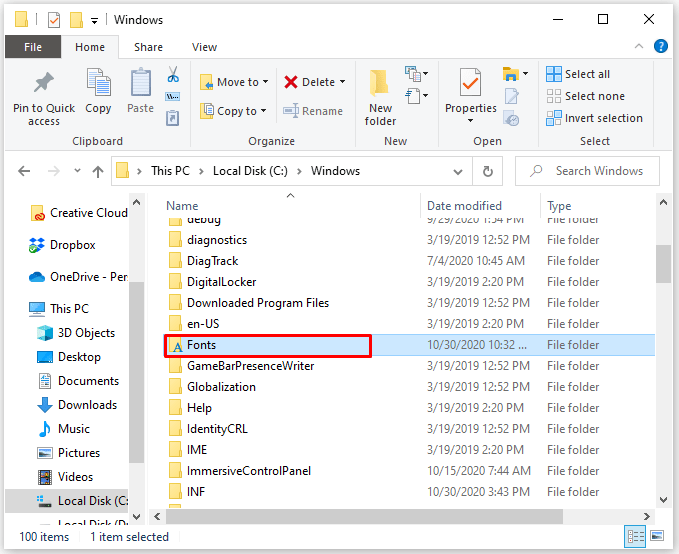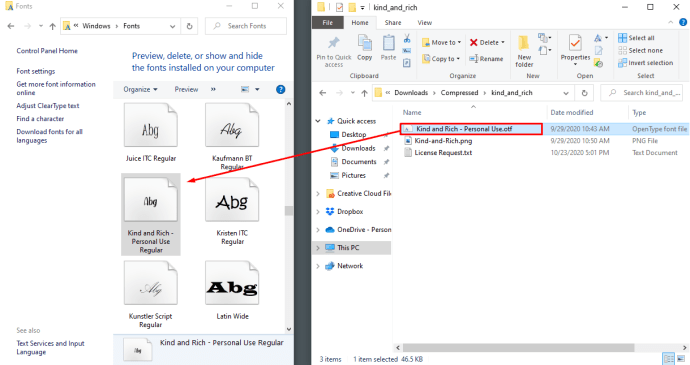Słowo Microsoftu stało się synonimem edytora tekstu. W dzisiejszych czasach trudno byłoby znaleźć kogoś, kto choć trochę by się z tym nie zapoznał. Jeśli jednak korzystasz z programu Word od jakiegoś czasu, możesz urozmaicić swoje pisanie nową czcionką. Jeśli jesteś profesjonalistą w dziedzinie pisania, prawdopodobnie już wiesz, że domyślne czcionki po prostu nie pasują do niektórych projektów. Ale jak dodać nowe czcionki do programu Word?
W tym artykule wyjaśnimy, jak zainstalować nowe czcionki w najczęściej używanych systemach operacyjnych i umożliwić ich używanie w aplikacji MS Word oraz w Word Online.
Dodaj nowe czcionki na Macu
Dodawanie nowych czcionek do programu Word na komputerze Mac jest proste dzięki natywnej aplikacji Font Book. Oto, co musisz zrobić, aby zainstalować nową czcionkę:
- Po znalezieniu i pobraniu żądanej czcionki rozpakuj ją. Spakowanych plików nie można importować do programu Word dla komputerów Mac.
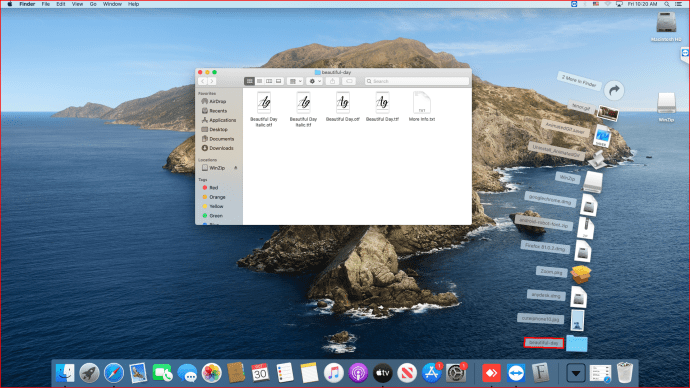
- Uruchom książkę z czcionkami, znajdując ją w aplikacji w Finderze lub uruchamiając ją bezpośrednio z Spotlight. Aby uruchomić Spotlight, naciśnij Cmd + Spacja, wpisz Album z czcionkami i naciśnij Enter.
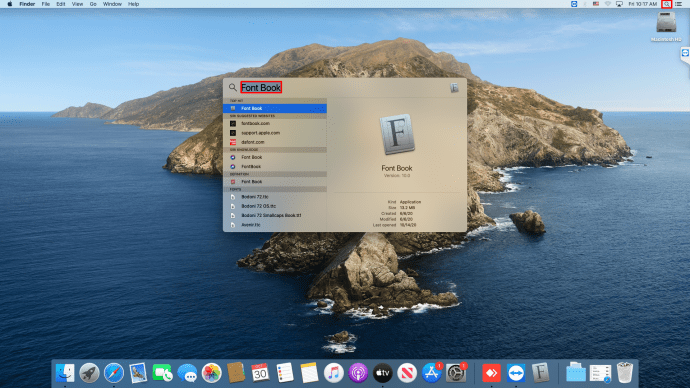
- Kliknij przycisk Plus znajdujący się nad listą czcionek, zlokalizuj nową czcionkę i naciśnij Otwórz.
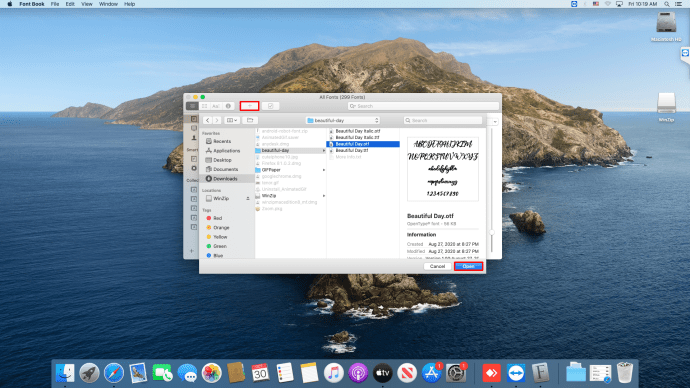
To wszystko – nowa czcionka będzie gotowa do użycia po ponownym uruchomieniu komputera. Po zainstalowaniu czcionki na komputerze Mac nie ma potrzeby wykonywania żadnych dodatkowych czynności, aby zintegrować ją z programem Word. Oprogramowanie rozpozna je automatycznie przy następnym uruchomieniu.
Alternatywnie możesz pobrać i rozpakować czcionkę i dwukrotnie kliknąć plik. Obsługiwane pliki czcionek na Macu to:OTF, TTF, DFONT i starsze formaty, chociaż rzadko je zobaczysz. Po dwukrotnym kliknięciu pliku otworzy się okno podglądu czcionki. Stamtąd możesz kliknąć przycisk Zainstaluj czcionkę, który przeniesie Cię do Książki z czcionkami.
Dodaj nowe czcionki w systemie Windows
Uzyskiwanie nowej czcionki na komputerze z systemem Windows jest tak samo proste, jak robienie tego na komputerze Mac. Po prostu wykonaj następujące kroki:
- Pobierz czcionkę i wyodrębnij ją z pliku ZIP. Najlepiej byłoby wyodrębnić je do podfolderu, aby pliki czcionek nie zostały rozproszone w folderze Pobrane.
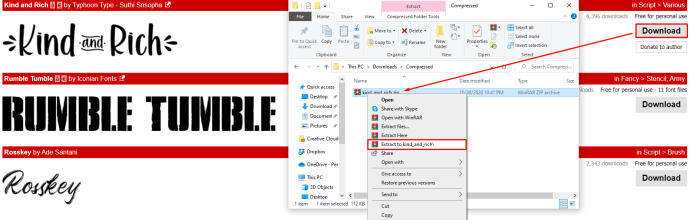
- Otwórz nowe okno Eksploratora plików i przejdź do folderu C: WindowsFonts. To jest domyślny folder, w którym znajdują się wszystkie twoje czcionki.
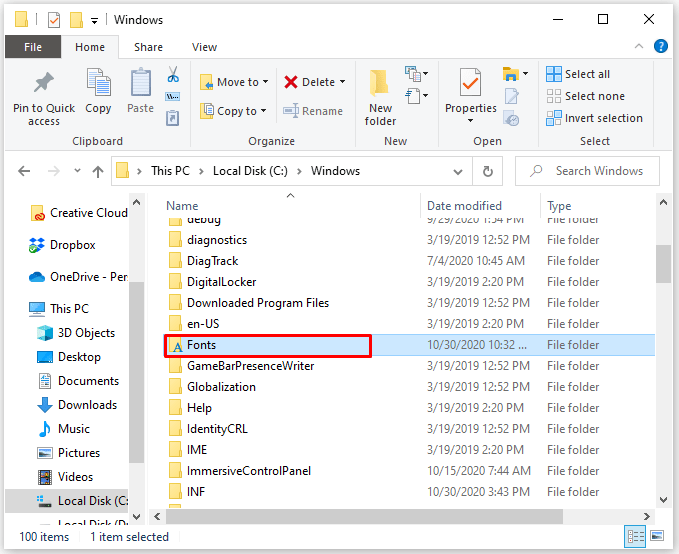
- Przeciągnij pliki czcionek do folderu Czcionki i zadanie powinno być wykonane. System Windows rozpozna wszystkie nowe czcionki i od razu będzie można z nich korzystać.
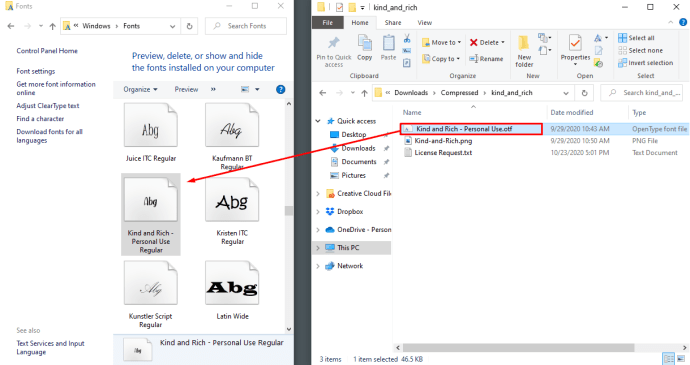
Jeśli z jakiegoś powodu automatyczne rozpoznawanie się nie uruchamia, możesz również kliknąć plik czcionki prawym przyciskiem myszy i wybrać Zainstaluj. Alternatywnie, dwukrotne kliknięcie pliku czcionki otworzy okno podglądu czcionki, z którego możesz zobaczyć, jak wygląda czcionka, i naciśnij Zainstaluj w lewym górnym rogu.
Zainstalowanie nowej czcionki w systemie Windows spowoduje, że będzie ona dostępna w programie Word i innych edytorach tekstu. Jeśli chcesz wyświetlić podgląd wszystkich czcionek znajdujących się obecnie na komputerze, możesz to zrobić, przechodząc do Panelu sterowania. Stamtąd będziesz mieć możliwość przejścia bezpośrednio do czcionek lub znalezienia ich w obszarze Wygląd i personalizacja, w zależności od układu systemu Windows.
Interfejs czcionek w Panelu sterowania może być przydatny do łatwej instalacji czcionek, a także do usuwania. Aby zainstalować czcionkę w ten sposób, po prostu przeciągnij ją i upuść w oknie Czcionki. Możesz nawet użyć tej metody, aby zainstalować wiele nowych czcionek jednocześnie. Usunięcie czcionki będzie tak proste, jak kliknięcie prawym przyciskiem myszy i wybranie Usuń.
Dodaj nowe czcionki do Word Online
Dla użytkowników Office 365 proces dodawania nowych czcionek będzie równie prosty, jeśli nie mniej skomplikowany. Po zainstalowaniu nowej czcionki uruchom Word Online, a znajdziesz ją na pasku narzędzi Home. Na karcie Czcionka paska narzędzi kliknij pole, w którym wyświetlana jest aktualnie aktywna czcionka, i wpisz nazwę nowej czcionki. Naciśnij klawisz Enter, a zostanie on zastosowany do dokumentu lub bieżącego zaznaczenia tekstu. Możesz także kliknąć strzałkę skierowaną w dół i przewinąć listę rozwijaną, ale nie musisz się tym przejmować, jeśli znasz nazwę żądanej czcionki.
Zwróć uwagę, że jeśli Word Online jest już aktywny podczas instalowania czcionki, zmiany mogą nie zostać zastosowane i możesz nie widzieć nowej czcionki na liście. W takim przypadku po prostu uruchom ponownie Word Online, a zobaczysz nową czcionkę dodaną do zaznaczenia.
Inną rzeczą, o której należy pamiętać, jest to, że zmiana czcionki dotyczy tylko bieżącego dokumentu. Po uruchomieniu nowego dokumentu czcionka powróci do domyślnej.
Dodaj nowe czcionki na urządzeniach mobilnych
W porównaniu z komputerami PC lub Mac z systemem Windows dodawanie czcionek do programu Word na urządzeniach mobilnych będzie wymagało nieco więcej wysiłku. Oto jak to zrobić.
Aby dodać nową czcionkę na Androida, musisz najpierw zrootować swoje urządzenie. Zrootowanie smartfona lub innego urządzenia z systemem Android daje dostęp do wszystkich ustawień i pozwala na instalację dowolnych aplikacji. Jest to stosunkowo prosty proces i istnieje wiele przewodników na temat tego, jak wykorzenić urządzenie z Androidem w Internecie.
Po zrootowaniu, skonfigurowaniu i uruchomieniu urządzenia wykonaj następujące czynności, aby dodać nową czcionkę:
- Pobierz plik czcionki na swoje urządzenie, pobierając go bezpośrednio do telefonu lub przesyłając z komputera.
- Znajdź plik. W tym kroku możesz użyć zintegrowanego eksploratora plików lub zainstalować inną aplikację. Ponieważ Twój telefon jest teraz zrootowany, dobrym pomysłem może być znalezienie aplikacji eksploratora odpowiedniej dla zrootowanych urządzeń. Dotknij i przytrzymaj plik, aż pojawi się opcja Kopiuj – gdy to zrobi, dotknij go, a plik zostanie skopiowany do schowka.
- Zamknij eksploratora i znajdź aplikację Word. Dotknij i przytrzymaj, aż pojawi się menu. Na zrootowanych urządzeniach powinna być dostępna opcja Przeglądaj dane. Wybierz to i przeniesie Cię do katalogu aplikacji Word.
- W katalogu przejdź do plików, następnie do danych, a na końcu do czcionek. W otwartym folderze Czcionki wklej plik czcionki. Zamknij wszystko i uruchom program Word. Nowa czcionka powinna być teraz dostępna do wyboru.
Należy pamiętać, że zrootowanie urządzenia z Androidem otwiera mnóstwo nowych możliwości. Istnieją oczywiście obawy dotyczące bezpieczeństwa przy opuszczaniu bańki Google Play Store, ale przy odpowiednich środkach ostrożności zrootowane urządzenie okaże się dość wszechstronne i użyteczne.
W przypadku iPhone'a, iPada lub innego urządzenia z systemem iOS potrzebujesz dostępu do iCloud i specjalistycznej aplikacji, aby zainstalować nową czcionkę. Oto jak to się robi:
- Przejdź do App Store, aby pobrać aplikację do instalacji czcionek. Jest spory wybór do wyboru, a każda aplikacja załatwi sprawę.
- Przenieś plik czcionki do iCloud.
- Przejdź do iCloud i zlokalizuj plik. Stuknij w nią, a następnie stuknij ikonę trzech kropek, aby otworzyć menu rozwijane. Wybierz Eksportuj.
- Pojawi się nowe menu. Wybierz Otwórz w i powinieneś zobaczyć opcję importowania pliku czcionki za pomocą pobranej wcześniej aplikacji do instalacji czcionek. Stuknij w tę opcję.
- Po otwarciu instalatora czcionek stuknij plik czcionki, aby rozpocząć instalację. Możesz też wybrać z menu opcję Zainstaluj. Postępuj zgodnie z instrukcjami otrzymanymi od instalatora.
Spowoduje to zakończenie procesu i, podobnie jak w przypadku innych metod, nowa czcionka powinna pojawić się w odpowiednim menu przy następnym uruchomieniu programu Word.
Dodaj nowe czcionki w systemie Linux
W zależności od środowiska graficznego dystrybucji Linuksa niektóre szczegóły i aplikacje mogą różnić się od opisanych. Jednak ogólny proces będzie działał tak samo dla większości użytkowników. Oto jak dodać nowe czcionki do Worda w systemie Linux:
- Pobierz i rozpakuj czcionkę. Jeśli masz system Linux oparty na GNOME, dwukrotne kliknięcie pliku czcionki otworzy przeglądarkę czcionek. Tam znajdziesz opcję Zainstaluj – kliknij ją, a nowa czcionka zostanie zainstalowana.
- Aby ręcznie zainstalować jedną lub więcej czcionek, włącz wyświetlanie ukrytych plików i otwórz katalog domowy. Przeciągnij żądane czcionki do podkatalogu .fonts. Jeśli .fonts nie istnieje, utwórz nowy folder o tej nazwie i umieść tam czcionki.
- Aby nowe czcionki były rejestrowane w systemie, uruchom polecenie fc-cache z terminala. Następnie nowe czcionki zostaną dodane i będą dostępne do użytku.
Pamiętaj, że jeśli chcesz usunąć stare czcionki, po ich usunięciu musisz uruchomić fc-cache. Usunięte czcionki zostaną wyrejestrowane z systemu i nie spowodują żadnych problemów.
Twoje słowo się liczy
W zależności od urządzenia dodawanie nowych czcionek do programu Word będzie albo bardzo proste, albo bardziej skomplikowane. Jednak teraz, gdy wiesz, jak dodawać nowe czcionki do programu Word, niezależnie od tego, czy korzystasz z komputera PC z systemem Windows, Maca czy urządzenia mobilnego, możesz wprowadzić większą różnorodność do swoich dokumentów. Mnóstwo do wyboru, różne czcionki nadadzą nowy charakter Twoim dokumentom Word.
Czy udało Ci się pomyślnie dodać nowe czcionki do programu Word na swoim urządzeniu? Na jakim systemie operacyjnym to zrobiłeś? Powiedz nam w sekcji komentarzy poniżej.